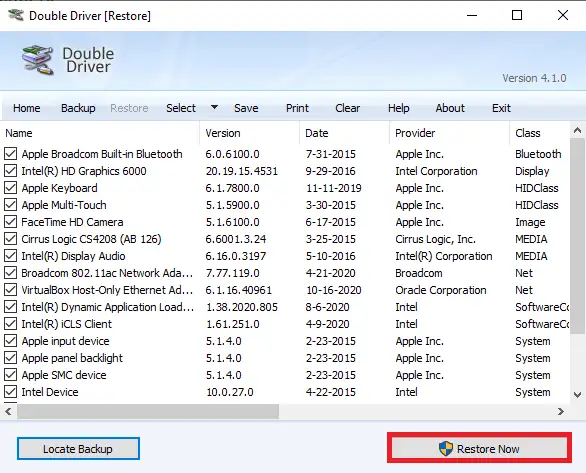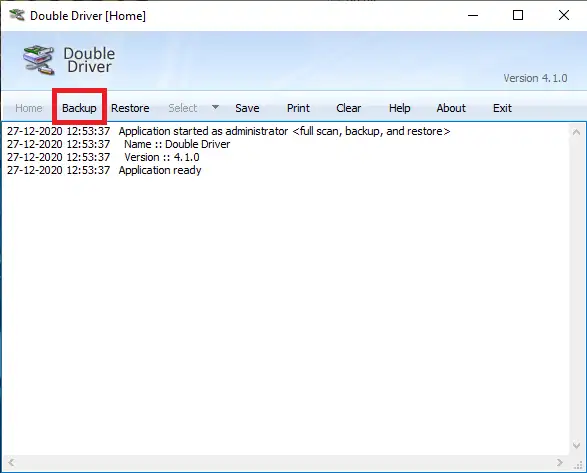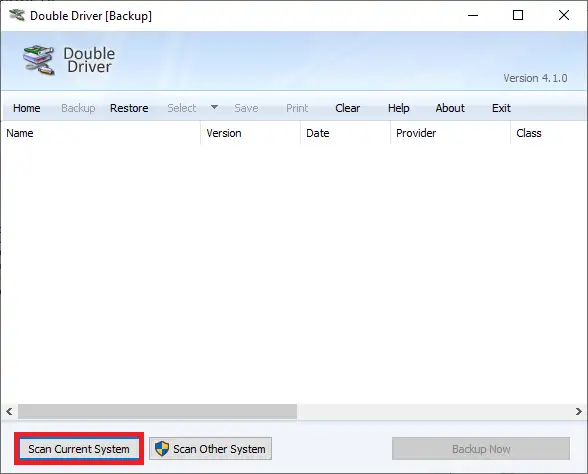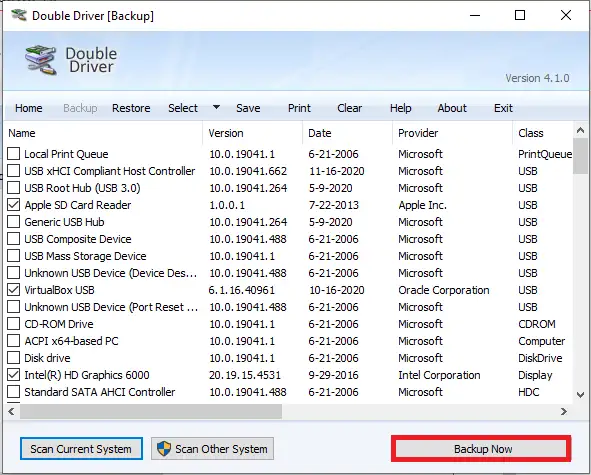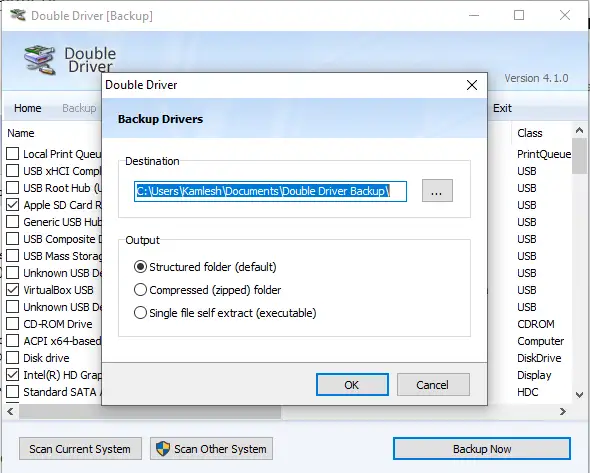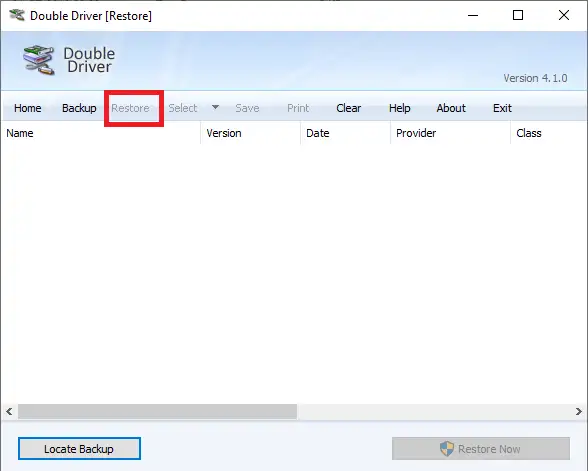コンピュータードライバーまたはドライバーは、すべてのオペレーティングシステムの重要な部分です。 コンピュータまたはラップトップのすべてのコンポーネントは、適切なドライバがインストールされていない限り機能しません。 Windows10デバイスでドライバーをバックアップおよび復元するためにオンラインで利用できる無料のソフトウェアはほとんどありません。 ダブルドライバーはそのXNUMXつです。 ダブルドライバー これは、Windowsドライバーをバックアップおよび復元するための無料で効果的なツールです。 Windowsはプラグアンドプレイを提供しますが、コンピューターに付属のドライバーCDがない場合、またはオンラインで利用できない場合は、インストールされているドライバーの一部を災害に備えてバックアップすることをお勧めします。
ドライブは、ユーザーとコンピューター間の通信の基本的なタスクを制御するプログラムです。
デュアルドライバーのチェックとPCドライバーの更新Windows10
コンピューターがダブルドライバーでスキャンされると、バージョン、日付、プロバイダーなどの最も重要なドライバーの詳細が分析および一覧表示され、最新バージョンに更新することもできます。 見つかったすべてのドライバーは簡単にコピーでき、後で一度に復元できます。
ドライバーバックアップの機能
- ドライバーの詳細を一覧表示、保存、および印刷します。
- インストールされたWindowsからのバックアップドライバー
- 非ライブ/非導入のWindowsバックアップドライバー
- 構造化フォルダー、圧縮フォルダー、および自己解凍機能のバックアップドライバー
- 以前のバックアップからドライバーを復元する
- GUIおよびCLIアプリで利用可能
- ポータブル(インストールは不要)
- Microsoft Windows XP / Vista / 7/8/10(32ビットまたは64ビット)で動作します
無料のドライバーでドライバーをバックアップ
ボタンをクリックします 現在のシステムをスキャンする コンピューターで使用可能なすべてのドライバーを一覧表示します。
スキャンが完了すると、ドライバーを備えたすべてのデバイスが一覧表示されます。 バックアップするすべてまたはいくつかを選択できます。 最後に、。ボタンをクリックします 今すぐバックアップ .
ドライバのバックアップを保存する場所を参照し、出力タイプを選択して、「ボタン」をクリックします わかった" .
ドライバーの選択によっては、数分かかる場合があります。
ドライバのバックアップを復元する
ドライバーのバックアップの準備ができて、コンピューターをフォーマットしたため、またはハードウェアIDが正しく機能していないために、何らかの理由でドライバーを復元する必要がある場合は、次の手順を実行します。
ダブルドライバーを実行し、をクリックします 回復 リストから。
「バックアップ場所の選択」というラベルの付いたボタンをクリックします。 ドライバのバックアップを保存したフォルダを見つけます。
ドライババックアップフォルダを選択したら、「」ボタンをクリックします。 わかった" 。 最後に、ボタンをクリックします 今すぐ復元 ドライバーを復元します。
それでおしまい!!! これで、無料のダブルドライバーがコンピューター上のドライバーを復元し、すべてが以前と同じように機能し始めるはずです。
ダブルドライバーをダウンロード
DoubleDriverの最新バージョンはからダウンロードできます。 الموقعالرسمي .